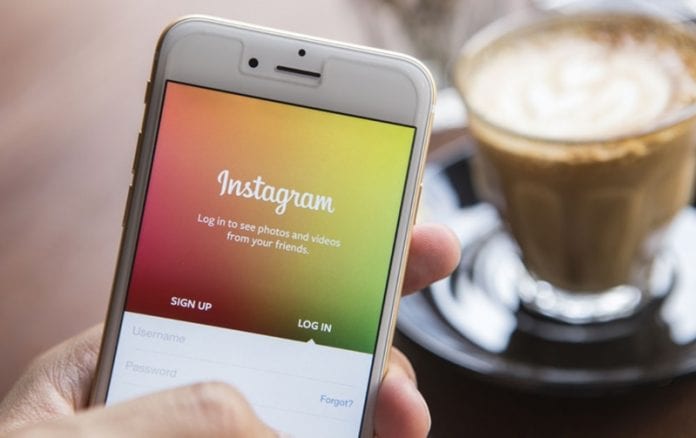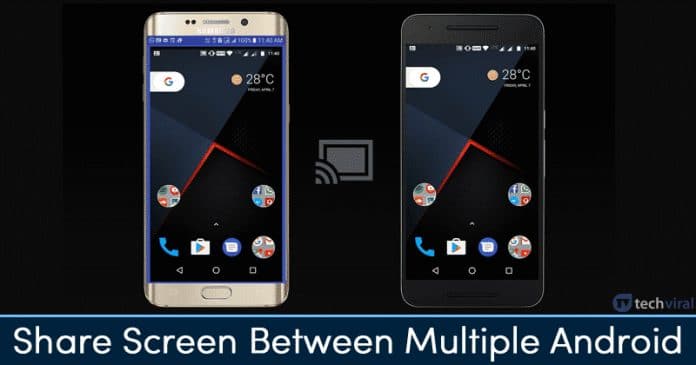
Nos, ha körülnézünk, azt látjuk, hogy mostanra már szinte mindenkinek Androidos okostelefonja van. Nem arról van szó, hogy az Android az egyetlen létező mobil operációs rendszer, de az Android alkalmazás-ökoszisztémája meglehetősen hatalmas a többihez képest. Vessen egy pillantást a Google Play Áruházra, ahol mindenféle célra talál alkalmazásokat.
Ha egy ideje Androidos okostelefonokat használ, akkor előfordulhat, hogy olyan helyzetekkel küzdött meg, amikor meg akart mutatni valamit az Android képernyőjén a baráti társaságnak. Lehet, hogy meg kell osztania Android-képernyőjét barátaival, hogy megmutassa nekik, hogyan használhatnak bizonyos funkciókat, vagy streamelni szeretné Android-játékát barátja okostelefonján stb.
Valójában az Android képernyőjének PC-re vagy Mac-re való tükrözése meglehetősen egyszerű folyamat, és már foglalkoztunk egy cikkel erről a témáról. Amikor azonban a képernyő megosztásáról van szó Android-eszközök között, a dolgok meglehetősen nehézkessé válnak. A Google Play Áruházban rengeteg Android-alkalmazás érhető el, amelyek képernyőmegosztásra használhatók, de ezeknek az alkalmazásoknak a beállítása bonyolult folyamat lehet.
Tehát ebben a cikkben megosztunk néhány legjobb módszert, amelyek segítenek megosztani a képernyőt több Android-eszköz között. Az alábbi módszereket követve könnyedén megoszthatja Android képernyőjét más 2019-es Android-eszközökkel. Nézzük meg tehát, hogyan oszthat meg képernyőket több Android-eszköz között 2019-ben.
1. lépés. Először is töltse le és telepítse ScreenMeet Mobile Screen Share az alkalmazás, amellyel egyszerűen megoszthatja képernyőjét más eszközökkel.
2. lépés: Most, amikor az alkalmazás megnyílik, regisztrálnia kell egy ingyenes fiókot, ezt egyszerűen megteheti a Google plusz fiókjával.
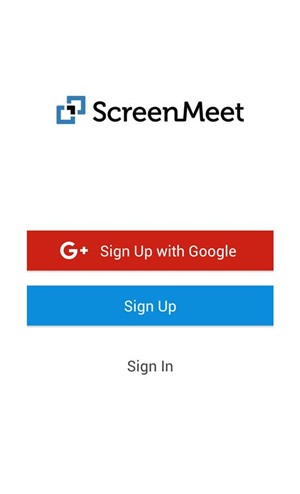
3. lépés: Most megjelenik egy felugró ablak, amely tájékoztatja az ingyenes próbaidőszak csatlakozási számát, amely 10 ingyenes, majd ezt követően meg kell vásárolnia a fizetős alkalmazást az ingyenes használathoz.
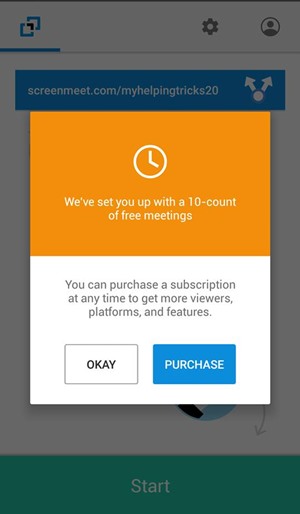
4. lépés. Ekkor megjelenik egy hivatkozás az alkalmazásban, amelyet meg kell osztania másokkal a képernyő megosztásához.
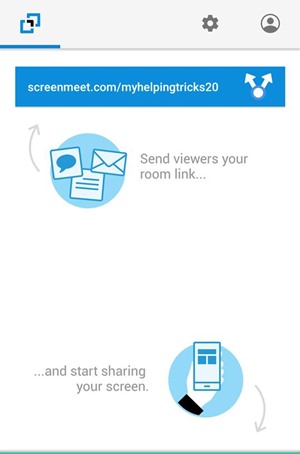
5. lépés. Most egyszerűen kattintson a Start gombra, és megjelenik egy felugró üzenet, egyszerűen kattintson a Start Now gombra.
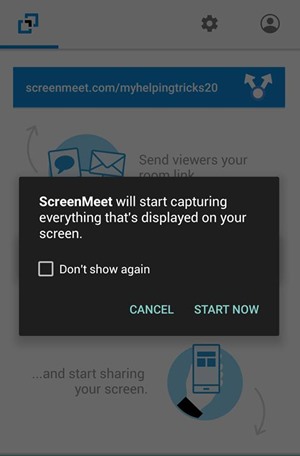
6. lépés. Most egyszerűen nyissa meg a hivatkozást bármely Android-eszközön, amelyről hozzá szeretne férni a képernyőhöz, és a képernyő ott jelenik meg minden egyes tevékenységgel, amely az adott Androidon folyik.
Ez az, kész! Így oszthatja meg a képernyőt több Android okostelefonnal 2020-ban.
Alternatívák:
Csakúgy, mint a ScreenMeet Mobile Screen Share, sok más alkalmazás létezik ugyanerre a célra. Az alábbiakban felsorolunk három legjobb Android-alkalmazást, amelyek segítenek megosztani a képernyőt több eszköz között.
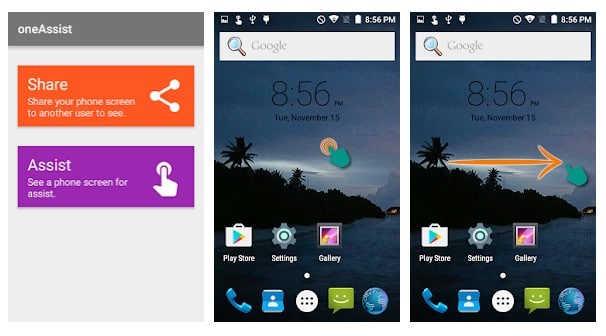
Nos, ha Android-alkalmazást keresett a képernyő megosztásához vagy más Android-eszközök vezérléséhez, akkor a Képernyőmegosztás – Távsegítség lehet a legjobb választás az Ön számára. Az alkalmazás nagyszerűen segít barátainak és családtagjainak telefonproblémák esetén. A csatlakozás után a felhasználók hangos csevegést is indíthatnak, és rajzolhatnak a képernyőjükre, hogy útmutatást adhassanak másoknak.
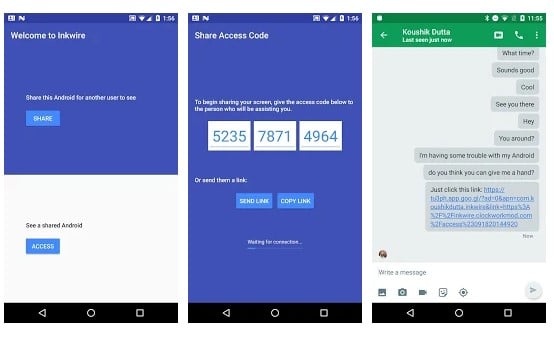
Az Inkwire Screen Share + Assist egy másik legjobb Android-alkalmazás a listán, amely segíthet megosztani képernyőjét egy másik Android-felhasználóval. Az alkalmazás segítségével egyszerűen megoszthat képernyőket más Android-felhasználókkal. Néhány érintéssel könnyedén irányíthat másokat Android okostelefonjukon.
3. AirMirror: Távtámogatás és távirányító eszközök
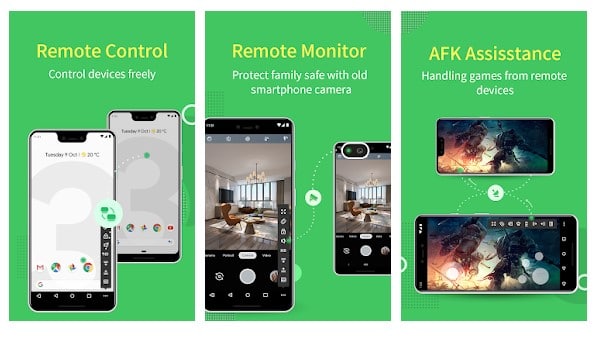
Ha Android-alkalmazást keresett az egyik Android másikkal való vezérléséhez, akkor az AirMirror: Remote support & Remote Control devices lehet a legjobb választás az Ön számára. Az AirMirror: Távirányító támogatással és távirányító eszközökkel közvetlenül vezérelhet egy másik telefont/táblagépet, bármit megtehet, bárhol is van az eszköz. Ezen kívül van egy távoli kamera funkciója is, amellyel hozzáférhet egy másik telefon elülső vagy hátsó kamerájához.
Tehát a fenti vita arról szól, hogyan lehet megosztani a képernyőt több Android-eszköz között. Ezzel a módszerrel könnyedén megoszthatja Android-képernyőjét másokkal. Remélem tetszik az útmutató, és oszd meg másokkal is.